1、首先打开PS,导入图片素材作为背景,如下图:
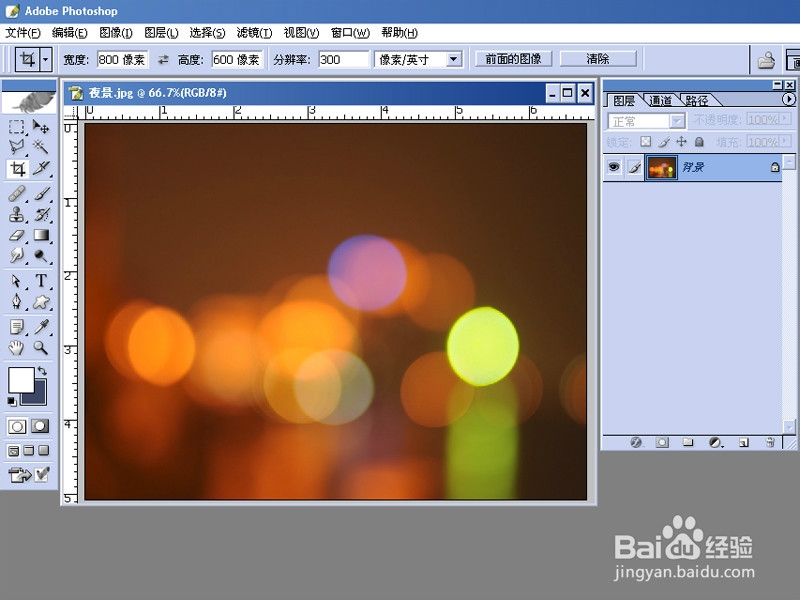
2、接着点击文字工具,在合适的位置添加自己想写的文字,并调整大小和字体,字体颜色设置为白色,如下图:
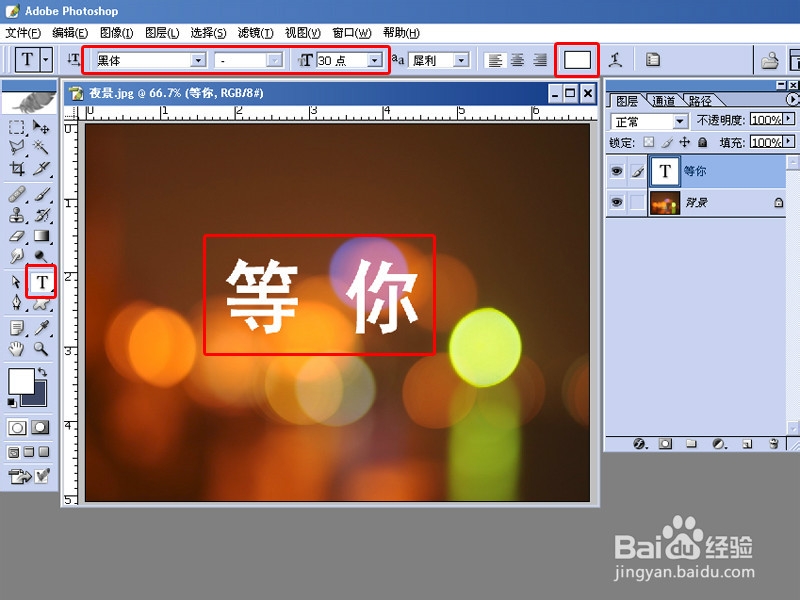
3、添加文字后,按CTRL+T变换文字,让文字看起来更有高度变化(这个可按自己喜好变换),如下图:

4、接着为文字添加蒙版,并选择矩形选框工具圈出覆盖文字的范围(即分割文字的范围),选区圈选后,确认文字蒙版被选取的状态,按SHIFT+F5填充黑色,这时文字圈出范围被遮盖,如下图:

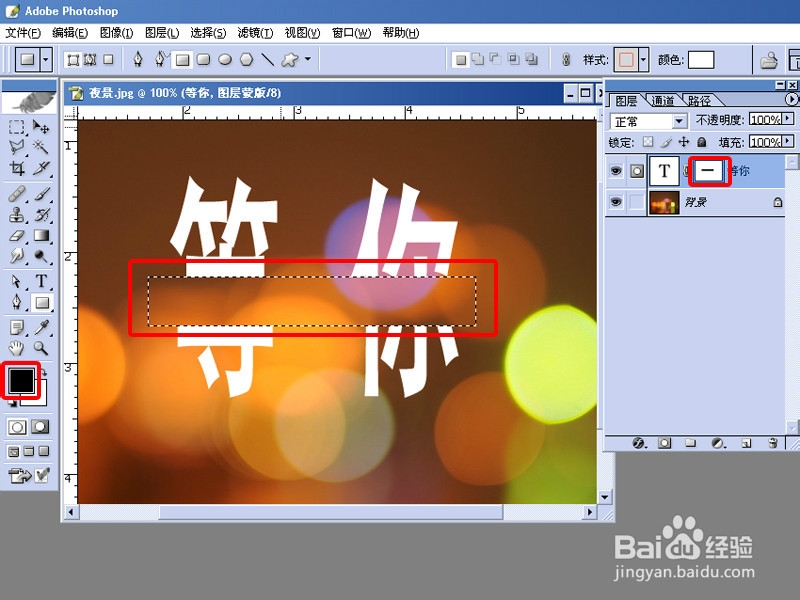
5、接着按CTRL+D取消选区,在文字遮盖位置点击文字工具继续添加需要的文字,并调整大小和字体,字体颜色设置为白色,如下图:
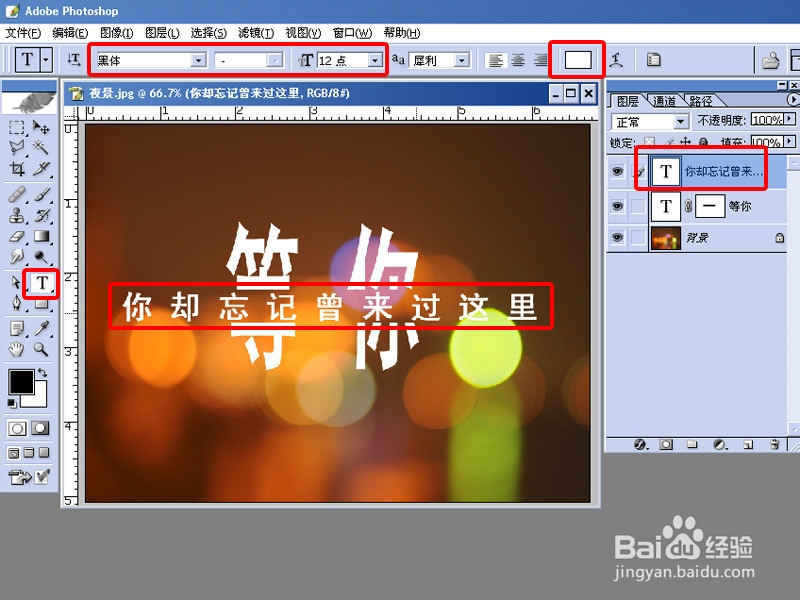
6、再来分别将两个文字层的图层混合模式都改为叠加,如下图:
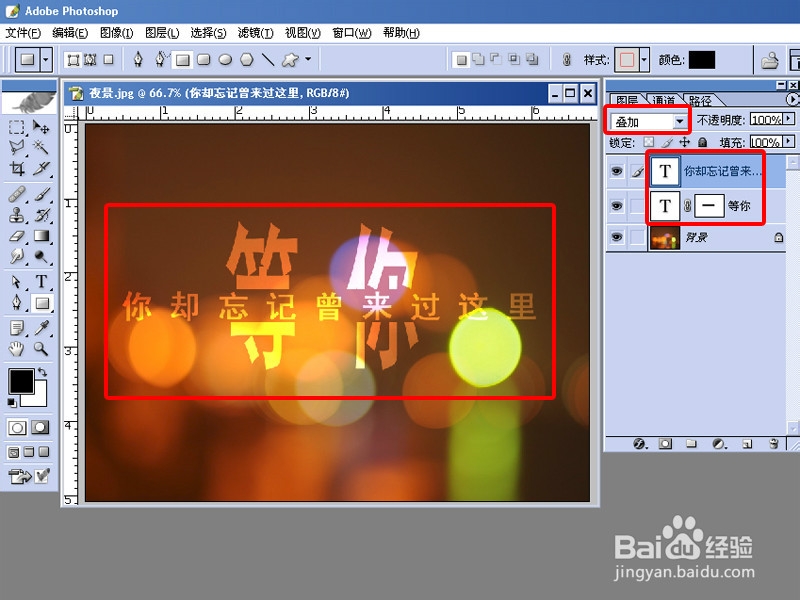
7、最后为分割文字添加一点阴影效果,如下图:

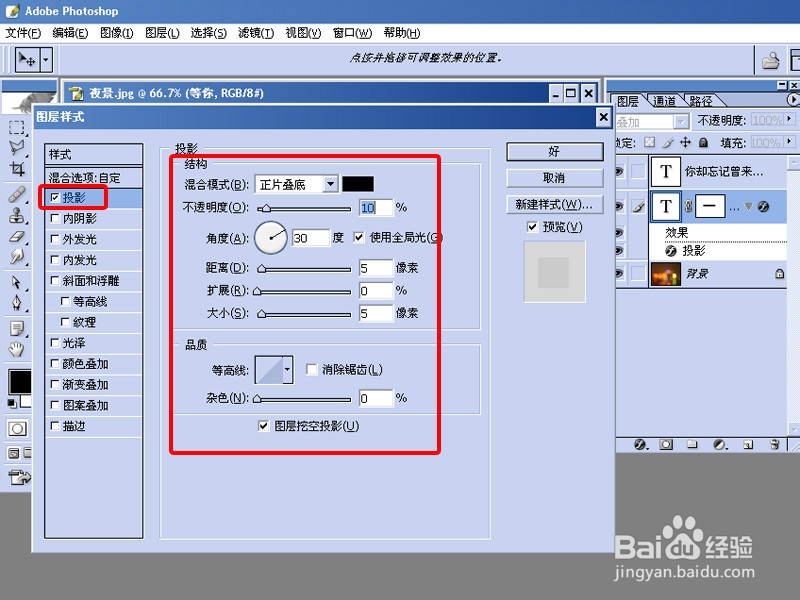

8、最终效果图如上。